win11 c盘越来越小怎么办
- 分类:Win11 教程 回答于: 2022年07月01日 16:57:21
有小伙伴在升级了win11系统后,在使用过程中发现c盘空间变小了,一般这个问题都是一些垃圾软件、插件导致的,不知道win11c盘越来越小怎么办的,下面小编就教大家win11c盘越来越小怎么解决。
系统版本:windows11系统
品牌型号:华硕VivoBook14
方法
1、首先鼠标右击本地c盘,在弹出的菜单中点击属性。

2、然后在打开的界面中,点击中间的“磁盘清理”。

3、然后在磁盘清理界面中点击“清理系统文件”。
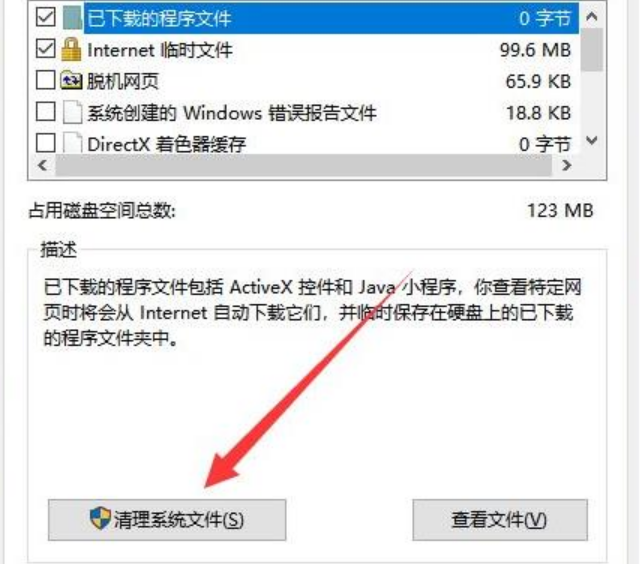
4、随后选中你要清理的选项,包括“以前的windows安装”点击确定。
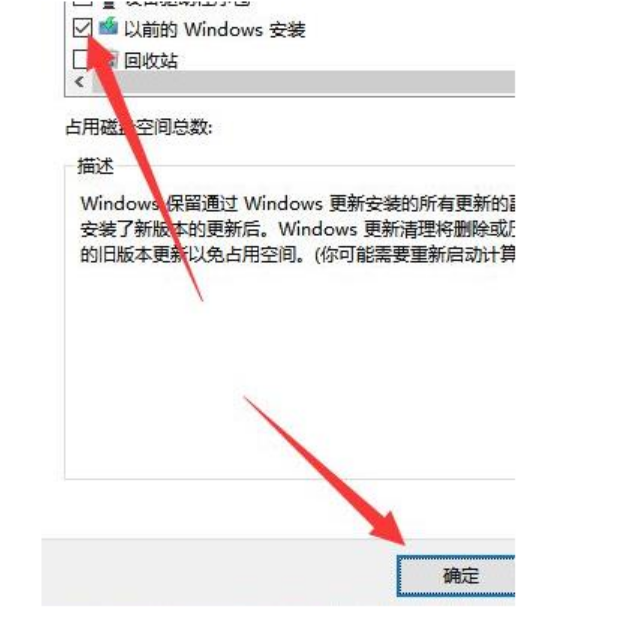
5、在弹出的窗口上点击“删除文件”即可删除。
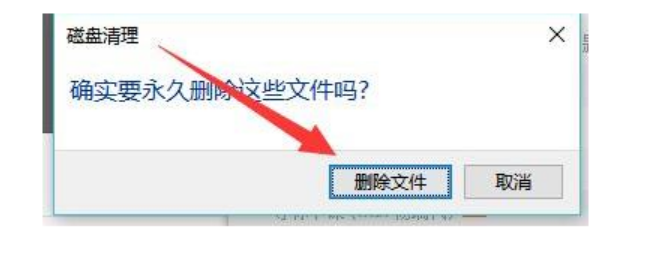
6、最后在弹出的提示框中,点击是,等待系统自动清理即可。
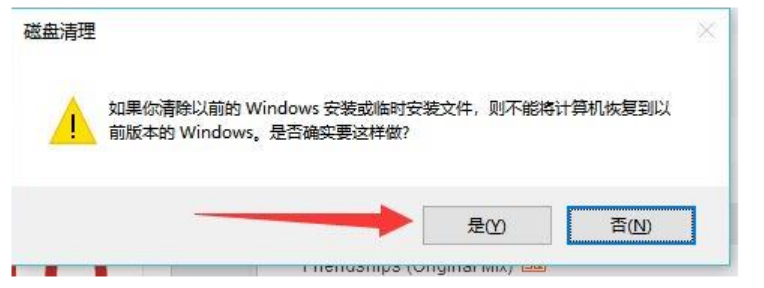
总结
上述便是具体的解决方法,希望对大家有帮助。
 有用
26
有用
26


 小白系统
小白系统


 1000
1000 1000
1000 1000
1000 1000
1000 1000
1000 1000
1000 1000
1000 1000
1000 1000
1000 0
0猜您喜欢
- 小白一键重装系统win11教程步骤..2022/06/07
- win11关机后屏幕仍显示2024/03/21
- 安装win11系统有什么要求2022/08/04
- 如何重装电脑系统win112022/05/02
- AMD CAD用户如何顺利升级Win11的详细..2024/08/28
- win11重置系统后是否仍为正版?..2024/03/18
相关推荐
- 华为电脑升级Win11遇阻,系统升级失败..2023/11/06
- 各个win11版本的区别怎么区分..2021/12/05
- 华硕怎么重装系统win112022/07/14
- win11正式版系统重装步骤2022/06/14
- 电脑win11改win10系统教程图解..2022/10/18
- 小白win11系统重装u盘重装步骤..2022/01/06














 关注微信公众号
关注微信公众号



